Ar turite vietos visoms savo nuotraukoms? Daugelis iš mūsų to nedaro, o šiomis dienomis mums reikia daugiau nei bet kada. Jei „iCloud“ saugykla pilna, o „iPhone“ nebėra vietos, gali būti laikas perkelti nuotraukų biblioteką į „Google“ nuotraukas.
„Google“ nuotraukos yra debesies saugyklos paslauga panašus į „iCloud Photos“. Tai leidžia visą savo nuotraukų ir vaizdo įrašų biblioteką laikyti internete. Saugu ir užtikrinta. Taigi galite pasiekti jį iš visų savo įrenginių... ne tik iš Apple.
Geriausias dalykas „Google“ nuotraukose? Jūs gaunate neribotą saugyklą suspaustoms nuotraukoms ir vaizdo įrašams nemokamai. Amžinai. Atsisveikinkite su tais erzinančiais saugyklos vietos pranešimais.
Taigi, nesvarbu, ar norite išsiveržti iš „Apple“ ekosistemos, ar atlaisvinkite daugiau „iCloud“ saugyklos vietos, „Google“ nuotraukos gali padėti.
Turinys
-
Greiti patarimai
- Susijęs:
-
Kuo skiriasi „iCloud Photos“ ir „Google“ nuotraukos?
- Ar „Google“ nuotraukos tikrai nemokamos?
- Ką daryti, jei nenoriu suspausti nuotraukų?
- Ko pasiilgsiu „iCloud Photos“?
-
Kaip perkelti „iCloud“ nuotraukas į „Google“ nuotraukas?
- 1 žingsnis. Atsisiųskite „Google“ nuotraukas į savo įrenginį
- 2 žingsnis. Įjunkite atsarginį kopijavimą ir sinchronizavimą ir pasirinkite nuotraukų saugyklos dydį
- 3 veiksmas. Palaukite, kol „Google“ nuotraukos baigs kurti atsargines visų jūsų nuotraukų kopijas
- 4 veiksmas. Dar kartą patikrinkite, ar visos jūsų nuotraukos buvo perkeltos į „Google“ nuotraukas
- 5 veiksmas. Atsisiųskite vietinę „iCloud“ nuotraukų atsarginę kopiją (neprivaloma)
- 6 veiksmas. Išjunkite „iCloud Photos“ savo įrenginiuose
- Susiję įrašai:
Greiti patarimai
 Norėdami perkelti iš Apple iCloud Photos į Google Photos, vadovaukitės šiais trumpais patarimais:
Norėdami perkelti iš Apple iCloud Photos į Google Photos, vadovaukitės šiais trumpais patarimais:
- Atsisiųskite „Google“ nuotraukas į savo įrenginį.
- Įjunkite atsarginį kopijavimą ir sinchronizavimą ir pasirinkite nuotraukų saugyklos dydį.
- Palaukite, kol „Google“ nuotraukos baigs kurti atsargines visų jūsų nuotraukų kopijas.
- Dar kartą patikrinkite visas nuotraukas, perkeltas į „Google“ nuotraukas.
- Atsisiųskite vietinę „iCloud“ nuotraukų atsarginę kopiją (neprivaloma)
- Išjunkite arba ištrinkite „iCloud Photos“ visuose įrenginiuose.
Susijęs:
- Kaip atlaisvinti „iCloud“ saugyklą – 5 pagrindiniai patarimai
- Galutinis „iCloud Photos“ vadovas 2019 m
- Ką daryti, jei negalite perkelti nuotraukų iš iPhone į kompiuterį
- Kaip peržiūrėti „iCloud“ nuotraukas „iPhone“.
Kuo skiriasi „iCloud Photos“ ir „Google“ nuotraukos?
„Google“ nuotraukos yra atsakas į „Apple“ „iCloud“ nuotraukos. Abi paslaugos leidžia saugoti nuotraukų biblioteką debesyje, kad atlaisvintumėte vietos įrenginyje. „Apple“ arba „Google“ saugiai sukuria bibliotekos atsargines kopijas ir pasiekiama visuose jūsų įrenginiuose.
Abi paslaugos yra puikus sprendimas išpūstoms nuotraukų bibliotekoms, užimančioms jūsų saugyklą. Tačiau yra keletas pagrindinių skirtumų: kaina, suderinamumas ir funkcijos.
Koks skirtumas nuo kainos?
Kaina yra didžiausias skirtumas tarp „iCloud Photos“ ir „Google“ nuotraukų. Abi paslaugos paleidžiamos nemokamai: gaunate 5 GB saugyklos su „iCloud“ ir 15 GB saugyklos „Google“.
Jau dabar „iCloud“ 5 GB saugykla skamba kaip apgailėtinas pasiūlymas. Tačiau dar sunkiau į ją įtraukti savo nuotraukų biblioteką, jei tą vietą taip pat naudojate „iCloud“ atsarginėms kopijoms, failams ir kitiems duomenims kurti, o tai daro dauguma žmonių, turinčių „Apple“ įrenginius!

Jei baigiasi „iCloud“ saugykla, nėra kitos išeities, kaip tik nustoti ją naudoti arba pirkite daugiau iš Apple.
Kita vertus, „Google“ pateikia kitą alternatyvą, kai pritrūksta vietos. Žinoma, galite pirkite daugiau saugyklos vietos iš „Google“.. Arba galite konvertuokite nuotraukas ir vaizdo įrašus į aukštos kokybės suglaudintas versijas ir gaukite neribotą saugyklą. Nemokamai!
Kuo skiriasi suderinamumas?
„Apple“ uždara ekosistema liūdnai pagarsėjo. „iCloud“ šiek tiek palaužia tendenciją „iCloud“, skirta „Windows“.. Tačiau vis tiek gausite daug geresnę patirtį, jei visi jūsų įrenginiai yra „Apple“.
Kita vertus, „Google“ nuotraukas galima atsisiųsti iš bet kurio įrenginio, neatsižvelgiant į prekės ženklą. Patirtis išlieka tokia pati, kad ir ką naudotumėte. Jei turite įvairių prekių ženklų derinį, „Google“ nuotraukos tikriausiai yra geriausias pasirinkimas.
Kuo skiriasi funkcijos?
Būdama mėgstamiausia pasaulyje paieškos sistema, Google užsitarnavo teisę pasigirti savo paieškos galimybėmis. Ir „Google“ nuotraukų svetainėje, tai ir daro.
Norite pamatyti šuns nuotraukas? Tiesiog ieškokite „šuo“. Arba kaip su vaizdais "paplūdimyje" su "teta Sue" iš "praėjusios liepos". Visa tai lengva padaryti be jokio papildomo vartotojo darbo.
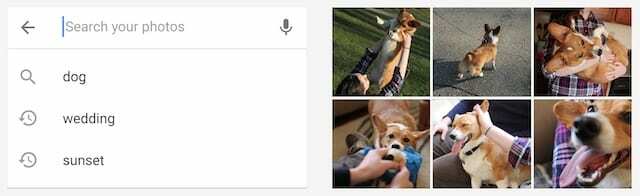
Esmė tokia: jūs galite padaryti lygiai tą patį su „iCloud Photos“, taip pat nieko nežymėdami! Tačiau „Google“ nuotraukos gali šiek tiek pabloginti savo paieškos algoritmų kokybę.
Kitas skirtumas yra dalijimasis nuotraukų albumais. Naudojant „iCloud“, visiems, su kuriais bendrinate nuotraukų albumą, reikia „Apple“ įrenginio. Tačiau naudojant „Google“ nuotraukas jiems tereikia atsisiųsti nemokamą „Google“ nuotraukų programą. Bet kuriame įrenginyje.
Ar „Google“ nuotraukos tikrai nemokamos?
Taip ir ne. Visi žino, kad nieko neduoda nemokamai. Ir tam tikru momentu tikriausiai girdėjote ką nors sakant: „Jei jums nereikia už ką nors mokėti, tai todėl, kad jūs esate produktas“.
Google yra didžiausias to pavyzdys. Jie siūlo keletą geriausių „nemokamų“ paslaugų, kurias kada nors matė pasaulis. O mainais jie surenka tonas duomenų apie mus iš to, kaip naudojame šias paslaugas.
Tai nereiškia, kad „Google“ yra bloga ar nori panaudoti tuos duomenis prieš jus. Tiesą sakant, viskas, ko jie nori, yra pagerinti savo paslaugas. Ir padėti jums rasti produktų, bendruomenių ar įmonių, kurios galėtų pagerinti jūsų gyvenimą.
Tačiau dalis to apima pinigų leidimą su kitomis įmonėmis. Galų gale, jei naudodamiesi „Google“ paslaugomis neišleisime daugiau jų reklamai, jie niekada neuždirbtų pinigų.
iMore.com yra geras straipsnis apie tai. Tačiau galiausiai reikia paklausti, kam teikiate daugiau naudos: savo privatumą ar pinigus?
Ką daryti, jei nenoriu suspausti nuotraukų?
Nemokamos neribotos saugyklos su „Google“ nuotraukomis privalumas: turite leisti „Google“ suspausti jūsų nuotraukas ir vaizdo įrašus.
„Google“ tai vadina aukštos kokybės suspaudimu. Ir iš tikrųjų, pažiūrėjus kelis palyginimo įrašus – patinka tai arba tai arba tai – Manau, tai teisingas apibūdinimas.
Beveik neįmanoma atskirti suspaustos ir nesuspaustos versijos. Taip yra, nebent priartinsite, kad peržiūrėtumėte atskirus pikselius. Gana stebėtina, koks protingas yra suspaudimo algoritmas.
Taigi, nebent planuojate daryti didžiulius nuotraukų spaudinius, aukštos kokybės jų versijos gali būti viskas, ko jums reikia.
Žinoma, daugelis iš mūsų vis dar nori išlaikyti originalias kokybiškas nuotraukų versijas. Manau, kad tai gerai! Ir šiuo atveju, jei jūsų nuotraukų biblioteka yra didesnė nei 15 GB, turite pažvelgti į mokamą saugyklą naudodami „Google“ arba „iCloud Photos“.
„Apple“ ir „Google“ kainos iš esmės yra tokios pačios, išskyrus „Apple“ siūlo 50 GB parinktį kol „Google“ siūlo 100 GB galimybę už dolerį per mėnesį brangiau.
Ko pasiilgsiu „iCloud Photos“?

„Google“ nuotraukos išsaugo jūsų tiesiogines nuotraukas, vaizdo įrašus, datas ir vietas. Tačiau ji siūlo ne viską iš „iCloud Photos“.
Didžiausi dalykai, kurių galite pasiilgti, yra jūsų sukurti nuotraukų albumai. Kai perkeliate „iCloud“ nuotraukas į „Google“ nuotraukas, viskas patenka į vieną didelį srautą. Visi jūsų tvarkingai sukurti albumai išnyksta, todėl turite juos vėl sukurti rankiniu būdu.
Kitas dalykas, kurį prarandate, yra sklandi patirtis, kurią visada turite turėti „Apple“. „Google“ nuotraukos nėra vietinė programa jūsų „iPhone“, „iPad“, „iPod“ ar „Mac“, todėl ji neveikia taip dailiai kaip „Photos“, taip pat prarandate būsimą „Apple“ nuotraukų atnaujinimą.
Jei vis tiek norite perkelti iš „iCloud“ nuotraukų į „Google“ nuotraukas, peržiūrėkite toliau pateiktą nuoseklų vadovą!
Kaip perkelti „iCloud“ nuotraukas į „Google“ nuotraukas?
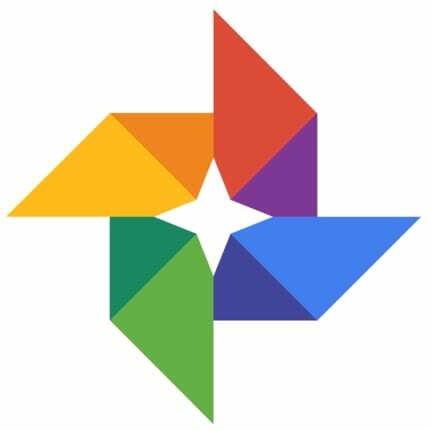
Galbūt ruošiatės pakeisti savo iPhone į Android įrenginį. Galbūt jums reikia atlaisvinti vietos „iCloud“ saugykloje. Arba galbūt norėsite gauti saugią nuotraukų bibliotekos atsarginę kopiją debesyje, kol nešiojamasis kompiuteris užges.
Kad ir kokia būtų jūsų priežastis ir kur būtų saugomos jūsų nuotraukos, galite atlikti šiuos veiksmus, kad perkeltumėte nuotraukų biblioteką į „Google“ nuotraukas.
Tačiau perspėkite, kad perkėlimas gali užtrukti valandas, dienas ar net savaites, atsižvelgiant į jūsų bibliotekos dydį ir interneto ryšio greitį. Iki šiol mano iPhone užtruko 24 valandas, kad perkeltų 1000 nuotraukų – tik 10% mano bibliotekos.
1 žingsnis. Atsisiųskite „Google“ nuotraukas į savo įrenginį
Turite atsisiųsti „Google“ nuotraukų programą arba Atsarginio kopijavimo ir sinchronizavimo programą į bet kurį įrenginį, kuriame yra jūsų nuotraukų. iPhone, planšetinis kompiuteris, nešiojamas kompiuteris ir bet kas. Šią programą naudojate norėdami įkelti nuotraukas į „Google“.
- Mobiliuosiuose įrenginiuose atsisiųskite „Google“ nuotraukas iš Programėlių parduotuvė arba Google Play parduotuvė.
- „Mac“ arba asmeniniame kompiuteryje, atsisiųskite atsarginių kopijų kūrimo ir sinchronizavimo programą iš „Google“ svetainės.
Kai naudojate „iCloud Photos“, tos pačios nuotraukos pasiekiamos visuose jūsų įrenginiuose. Taigi jums tereikia atsisiųsti programą į vieną įrenginį. Nesvarbu, kurį įrenginį naudojate, bet kompiuteris gali turėti stipresnį „Wi-Fi“ ryšį.
Taip pat nereikia atsisiųsti tų nuotraukų iš „iCloud Photos“ prieš pradedant.
2 žingsnis. Įjunkite atsarginį kopijavimą ir sinchronizavimą ir pasirinkite nuotraukų saugyklos dydį
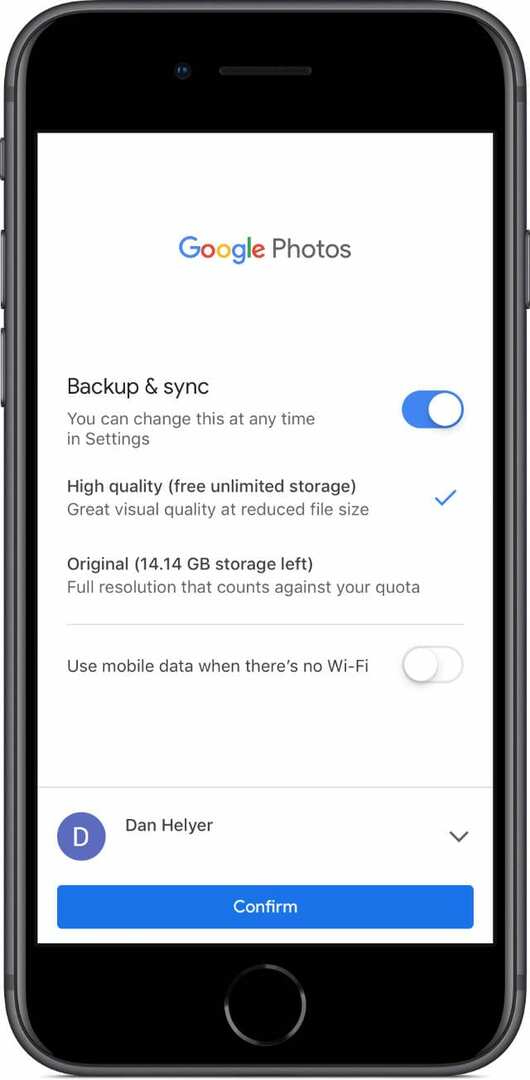
Įdiegę „Google“ nuotraukas arba Backup and Sync, atidarykite programą ir leiskite jai pasiekti jūsų nuotraukas. To reikia norint nukopijuoti tas nuotraukas į debesį!
Pasirinkite įjungti Atsarginį kopijavimą ir sinchronizavimą, tada pasirinkite, ar įkelti aukštos ar pradinės kokybės. Atminkite, kad nemokamai gausite neribotą aukštos kokybės, bet tik 15 GB originalios kokybės nuotraukų ir vaizdo įrašų.
Nerekomenduoju įjungti parinkties Naudokite mobiliuosius duomenis, kai nėra „Wi-Fi“., nebent turite tikrai neribotos duomenų sutarties. Mano nuotraukų biblioteka yra 120 GB, todėl mane prakaituoja pagalvojus, kiek mano operatorius imtų mokestį už tokį duomenų naudojimą!
Galiausiai įsitikinkite, kad prisijungėte prie tinkamos „Google“ paskyros ir paspauskite Patvirtinti kad pradėtumėte įkelti nuotraukas.
3 veiksmas. Palaukite, kol „Google“ nuotraukos baigs kurti atsargines visų jūsų nuotraukų kopijas
O dabar žaidžiame laukimo žaidimą. Palikite „Google“ nuotraukas atidarytą „Apple“ įrenginyje arba jis nustos kurti atsargines nuotraukų kopijas.
Atsižvelgiant į tai, kiek nuotraukų turite, gali prireikti nuo kelių valandų iki kelių savaičių, kol „Google“ nuotraukos sukurs atsargines visko kopijas. Pažymėtina, kad man prireikė maždaug 24 valandų, kol padariau 1000 nuotraukų, bet jūsų rida gali skirtis.
Patikrinkite atsarginės kopijos kūrimo eigą iš „Google“ nuotraukų programos, vilkdami žemyn nuo ekrano vidurio. „Mac“ arba asmeninio kompiuterio atsarginės kopijos kūrimo ir sinchronizavimo programoje spustelėkite piktogramą meniu juostoje, kad pamatytumėte eigą.
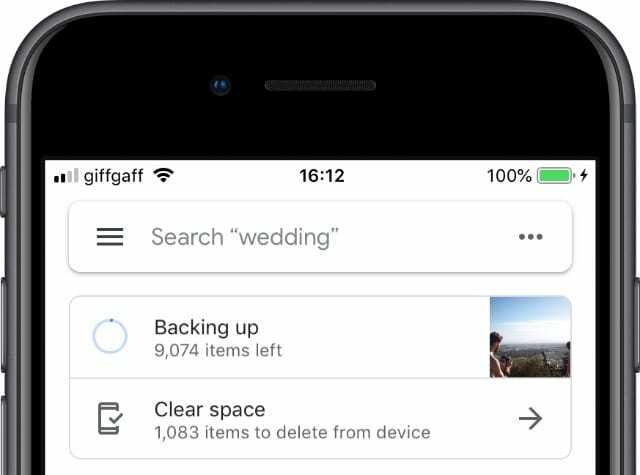
Kai kurie žmonės teigia, kad turite atsisiųsti nuotraukas iš „iCloud Photos“, kad galėtumėte jas įkelti į „Google“ nuotraukas.
Tai netiesa, o tai yra gera žinia tiems, kurie turi daugiau nuotraukų nei vietos standžiajame diske, tačiau tai gali sulėtinti perdavimą.
4 veiksmas. Dar kartą patikrinkite, ar visos jūsų nuotraukos buvo perkeltos į „Google“ nuotraukas
Kai atsarginė kopija bus sukurta, turite įsitikinti, kad nebuvo praleista nė viena nuotrauka.
Naršykite savo „Google“ nuotraukų kolekciją naudodami programą arba apsilankę adresu Nuotraukos Google ir prisijungti prie savo paskyros. Peržiūrėkite pirmąją ir paskutinę nuotraukas, kad įsitikintumėte, jog jos atitinka tai, ko tikėjotės, arba ieškokite mėgstamiausių.
Galite pamatyti, kiek nuotraukų buvo „iCloud Photos“, slinkdami į programos „Photos“ apačią. Atkreipkite dėmesį į šį skaičių ir palyginkite jį su tuo, ką „Google“ sako, kad turite jūsų „Google“ informacijos suvestinė.
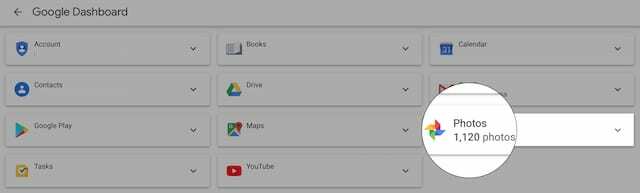
Tikimės, jie yra tokie patys!
Jei „Google“ nuotraukose trūksta nuotraukų, sužinokite, kokiame įrenginyje jos saugomos, ir įsitikinkite, kad „Google“ nuotraukos baigė kurti atsargines kopijas.
5 veiksmas. Atsisiųskite vietinę „iCloud“ nuotraukų atsarginę kopiją (neprivaloma)
Jei pasirinkote kurti aukštos kokybės nuotraukų ir vaizdo įrašų atsargines kopijas „Google“ nuotraukose, tai paskutinė jūsų galimybė atsisiųsti originalų kopiją iš „iCloud“.. Jei norite tai padaryti, pirmiausia įsitikinkite, kad turite pakankamai vietos, kad galėtumėte juos visus išsaugoti savo kompiuteryje.
Eiti į iCloud svetainėje ir pasirinkite savo nuotraukas dalimis po 1000, tada spustelėkite atsisiuntimo mygtuką. Atsižvelgiant į jūsų „iCloud Photos“ bibliotekos dydį, šis atsisiuntimas gali užtrukti.
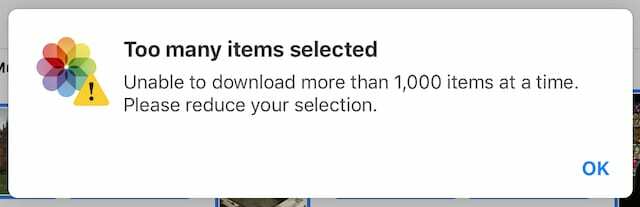
6 veiksmas. Išjunkite „iCloud Photos“ savo įrenginiuose
Dabar visos jūsų nuotraukos yra „Google“ nuotraukose ir, jei norite, turite vietinę originalų atsarginę kopiją. Atėjo laikas ištrinti „iCloud“ nuotraukas, kad atlaisvintumėte „iCloud“ saugyklą arba atšauktumėte mėnesio prenumeratą.
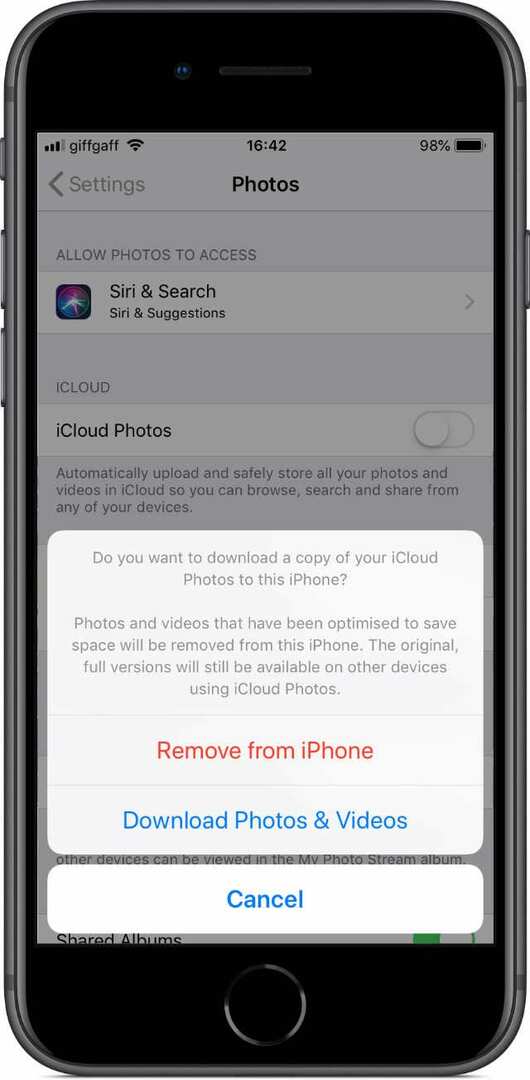
Dar nesirinkite „iCloud Photos“ išjungti įrenginio nustatymuose. Tai pašalina nuotraukas ir vaizdo įrašus iš jūsų įrenginio, bet neištrina jų iš „iCloud“. Taigi jūsų „iCloud“ saugykla lieka pilna.
Vietoj to turite ištrinti visas nuotraukas ir vaizdo įrašus programoje „Photos“.
Tačiau prieš tai darydami ištrinkite vieną nuotrauką ir įsitikinkite, kad ji nebus pašalinta ir iš „Google“ nuotraukų. Tai neturėtų, bet taip nutiko ir praeityje.
Jei jūsų „Google“ nuotraukų bibliotekos neturi įtakos tai, ką darote naudodami Nuotraukos, ištrinkite viską iš nuotraukų programos, kad išvalytumėte „iCloud“ nuotraukas. Greičiausias būdas tai padaryti yra naudoti Select Allshortcut (komanda + A) adresu iCloud svetainėje.
Ištrintos nuotraukos aplanke Neseniai ištrintos išlieka 30 dienų.
Baigę išjunkite „iCloud Photos“ kiekvieno įrenginio nustatymuose, kad naujos nuotraukos vėl nebūtų išsaugotos „iCloud“.
Kaip išjungti „iCloud Photos“ „iPhone“, „iPad“ ar „iPod touch“:
- Eiti į Nustatymai > Nuotraukos.
- Išjunk „iCloud“ nuotraukos.
- Pasirinkite pašalinti nuotraukas iš įrenginio.
Kaip išjungti „iCloud Photos“ „Mac“ kompiuteryje:
- Meniu juostoje eikite į Apple > System Preferences… > iCloud.
- Šalia Nuotraukos spustelėkite Galimybės…
- Panaikinkite žymėjimą „iCloud“ nuotraukos ir spustelėkite padaryta.
- Pasirinkite pašalinti nuotraukas iš „Mac“.
Ir štai mes už foto finišą! Atminkite, kad norėdami peržiūrėti nuotraukas „Apple“ įrenginyje, turite naudoti „Google“ nuotraukų programą.
Kaip dabar jaučiasi jūsų įrenginys? Ar fiziškai lengviau pašalinus visas tas nuotraukas? Arba dabar jūsų „iCloud“ saugykla tuščia!
Komentaruose praneškite mums apie savo patirtį su „Google“ nuotraukomis ar „iCloud“ nuotraukomis. Kuriam labiau patinka ir kodėl?

Danas rašo mokymo programas ir trikčių šalinimo vadovus, kad padėtų žmonėms kuo geriau išnaudoti savo technologijas. Prieš tapdamas rašytoju, jis įgijo garso technologijų bakalauro laipsnį, prižiūrėjo remonto darbus „Apple Store“ ir net dėstė anglų kalbą Kinijoje.